Arreglar No se puede agregar un error de audio en Instagram
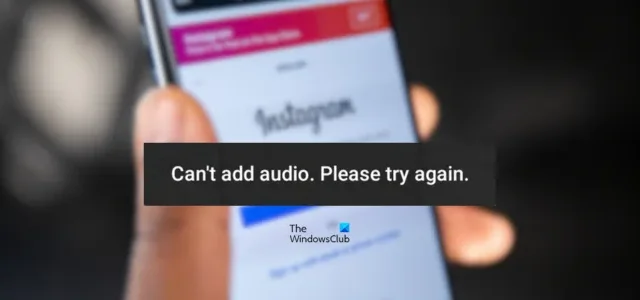
¿Recibes el error No se puede agregar audio en Instagram ? Algunos usuarios de Instagram informaron haber experimentado este mensaje de error al cargar un carrete con audio. Este error impide que los usuarios importen y agreguen música o canciones a su contenido de video o carretes. Se informa que este error ocurre en diferentes plataformas, incluidas Android, iPhone y PC. El mensaje de error completo dice:
No se puede agregar audio. Inténtalo de nuevo.
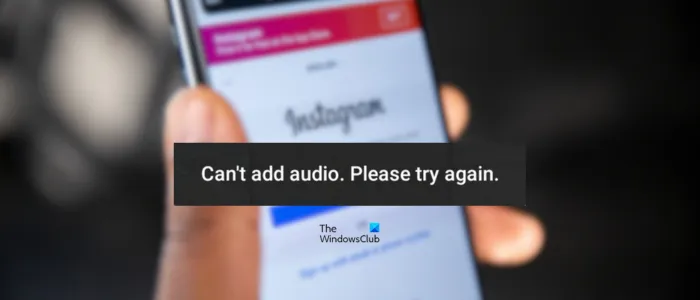
¿Por qué el carrete de Instagram dice No se puede agregar audio?
Los errores de no poder agregar audio en Instagram pueden deberse a un motivo genérico, como problemas de conectividad a Internet o un problema continuo del servidor. Es posible que enfrente este error debido a la alta calidad del video, la música seleccionada no está disponible en su región, el caché de la aplicación dañado, una versión desactualizada de la aplicación, etc.
Arreglar No se puede agregar un error de audio en Instagram

- Realizar controles preliminares.
- Comprime el vídeo y luego intenta agregar audio.
- Intente agregar audio usando la función Usar audio.
- Actualiza tu aplicación de Instagram.
- Borra el caché de Instagram.
- Utilice una VPN.
- Reinstale la aplicación de Instagram.
- Intente ponerse en contacto con el Centro de soporte de Instagram.
1]Realizar comprobaciones preliminares

Antes de probar algunas soluciones complejas de solución de problemas, es una buena idea realizar algunas comprobaciones iniciales de la siguiente manera:
- Verifique su conexión a Internet y asegúrese de que su dispositivo esté bien conectado a una conexión a Internet activa y estable.
- Asegúrate de que los servidores de Instagram no estén caídos en este momento.
- Cierre sesión en la aplicación de Instagram y luego inicie sesión nuevamente y vea.
- Asegúrese de haber proporcionado todos los permisos multimedia necesarios a Instagram para cargar carretes y agregar audio.
- Puedes intentar forzar el cierre de la aplicación de Instagram y luego reiniciarla para comprobar si el error está solucionado. Mantenga presionado el ícono de la aplicación Instagram en la pantalla de inicio del teléfono y elija el botón Forzar detención. Después de eso, reinicie la aplicación y vea.
- Si enfrenta este error en su PC, reinicie su aplicación o navegador web y vea si ayuda.
- Compruebe si la música está disponible para usar en cuentas personales.
2]Comprime el video y luego intenta agregar audio.
Si el video que intentas publicar es de alta calidad o alta resolución, como 2K, 4K u 8K, es posible que experimentes el error al cargar un carrete en Instagram. Por lo tanto, puedes intentar comprimir el vídeo usando FreeConvert.com o HandBrake y luego subirlo.
3] Intente agregar audio usando la función Usar audio

Primero, abre la aplicación de Instagram y ve a la pestaña Buscar.
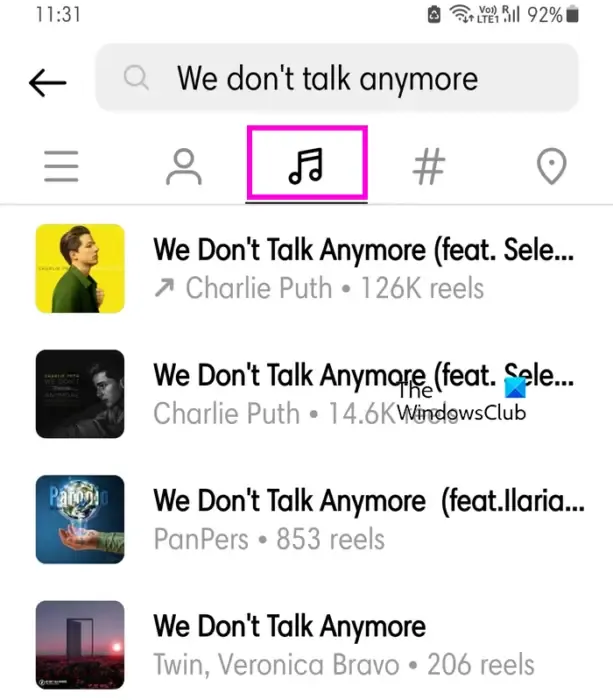
Ahora, ingresa el nombre de la canción o el nombre del audio que deseas agregar a tu carrete.
A continuación, seleccione el nombre del audio de los resultados de la búsqueda, vaya a la categoría Audio y haga clic en la canción.
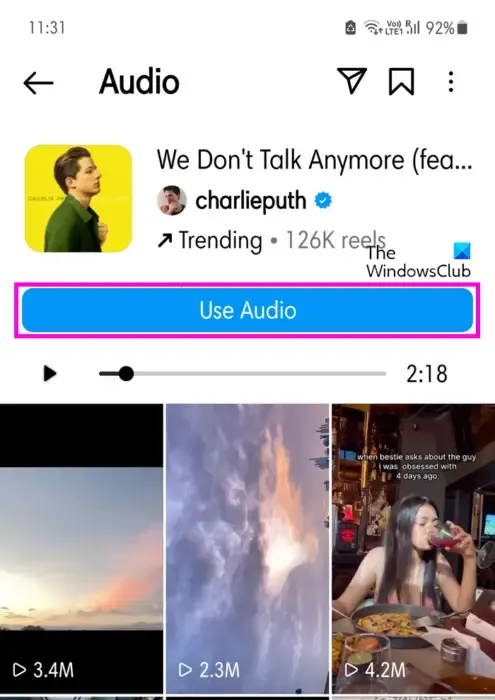
Después de eso, haga clic en el nombre Usar audio .
Luego, elija el video, configure otras opciones de carrete y cargue el carrete.
4]Actualiza tu aplicación de Instagram
Si estás utilizando una versión anterior de Instagram, actualízala de inmediato. Los usuarios de Android y iPhone pueden actualizar Instagram a través de Play Store y App Store, respectivamente. Por otro lado, los usuarios de PC pueden abrir Microsoft Store, ir a la Biblioteca y actualizar Instagram.
5]Borrar el caché de Instagram
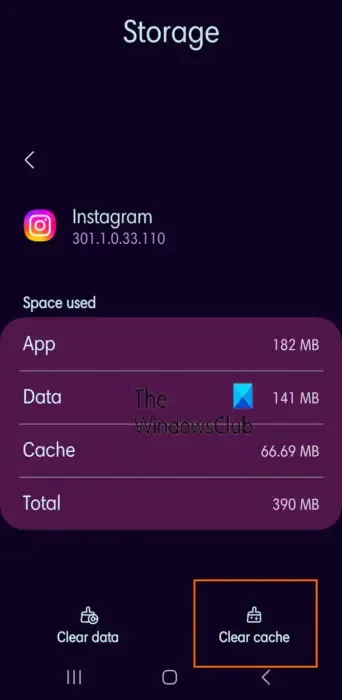
Podría ser un caché de aplicación dañado el que causa el error en Instagram. Entonces, borre el caché de Instagram y vea si se resuelve el error. Los usuarios de teléfonos Android pueden seguir los pasos a continuación para hacerlo:
- Primero, mantenga presionado el ícono de la aplicación Instagram y toque el botón i (Información).
- Después de eso, vaya a la sección Almacenamiento .
- A continuación, presione el botón Borrar caché .
- Una vez hecho esto, reinicie la aplicación de Instagram y verifique si el error está solucionado.
De manera similar, puedes borrar el caché de la aplicación Instagram desde un iPhone.
Si tiene este problema mientras usa Instagram en un navegador web, elimine el caché del navegador y verifique si el error desapareció.
6]Utilice una VPN
Es posible que parte de la música y el audio de Instagram no estén disponibles en su región. Por lo tanto, si el escenario es aplicable, puede evitar esta restricción geográfica utilizando una red privada virtual .
7]Reinstalar la aplicación de Instagram
Si ninguna de las soluciones anteriores funcionó, el último recurso para corregir el error es reinstalar la aplicación de Instagram. Podría darse el caso de que su aplicación esté dañada.
A continuación se explica cómo hacerlo en Android:
Primero, mantenga presionado el ícono de la aplicación Instagram en la pantalla de inicio de su teléfono inteligente y elija la opción Desinstalar . Una vez desinstalada la aplicación, abra Play Store y vuelva a instalarla para verificar si el error está solucionado.
Los usuarios de iPhone pueden mantener presionado el ícono de la aplicación Instagram y luego elegir el botón Eliminar aplicación para desinstalarla. Cuando termine, vaya a su App Store e instale la aplicación nuevamente.
De manera similar, los usuarios de PC pueden desinstalar Instagram usando la aplicación Configuración y luego reinstalar la aplicación desde Microsoft Store.
8] Intente ponerse en contacto con el Centro de soporte de Instagram.
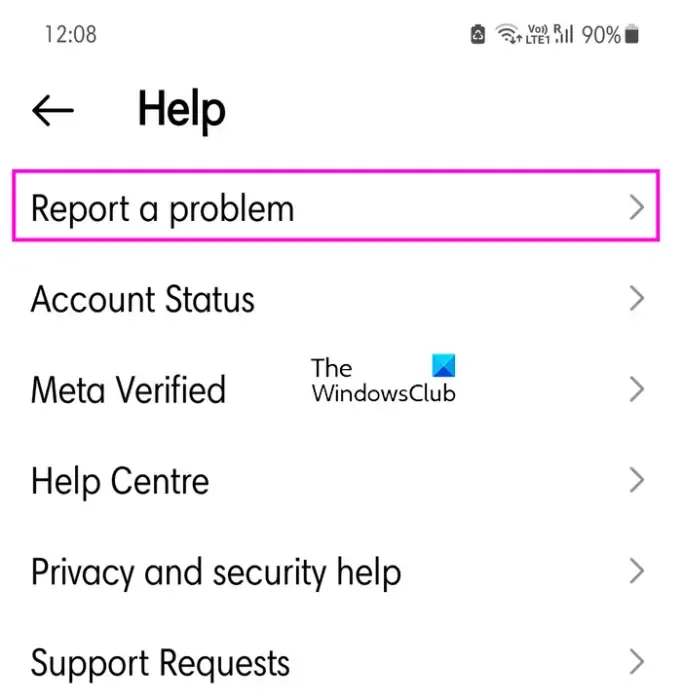
Si aún recibe el mismo error, le recomendamos que informe el problema al Centro de soporte de Instagram.
Si usa un teléfono Android, abra la aplicación Instagram, haga clic en el ícono de perfil en la esquina inferior derecha, presione el botón de menú de tres barras y elija la opción Configuración y privacidad . En la sección Más información y soporte , toque Ayuda y haga clic en Informar un problema . Siga las instrucciones indicadas e informe el problema.
¿Por qué no puedo agregar audio a mi publicación de Instagram?
Si no puedes agregar audio a tu publicación de Instagram, podría deberse a que tu región no admite la función. Además, si tienes una cuenta Business o compartes contenido de marca, solo puedes agregar música libre de derechos.



Deja una respuesta